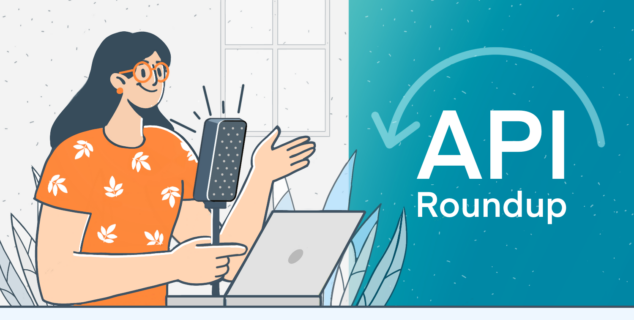O conector ONLYOFFICE v9.1 para Nextcloud está disponível com direitos de acesso avançados e mais ferramentas para colaboração aprimorada de documentos
Temos o prazer de anunciar o lançamento da versão mais recente 9.1 do aplicativo de integração ONLYOFFICE para Nextcloud. Repleto de novos recursos e melhorias, como direitos de acesso avançados, novas opções para agilizar a edição de documentos e outras atualizações, ele promete aprimorar sua experiência de colaboração em equipe. Vamos mergulhar nas novidades.

Colaboração aprimorada de documentos
Construído com a colaboração de documentos em mente, nossa versão mais recente do conector ONLYOFFICE se concentra principalmente em aprimorar a edição colaborativa de documentos e simplificar fluxos de trabalho. Com esta atualização, adicionamos novos recursos para tornar seu trabalho em arquivos do Office ainda mais eficaz, garantindo um trabalho em equipe contínuo. Vamos descobrir todas as novas opções.
Permissões avançadas de documentos para compartilhamento público e Nextcloud Talk
Adicionado anteriormente com a versão 7.4 do conector permissões de acesso avançado agora estão disponíveis para arquivos criados no aplicativo Nextcloud Talk e arquivos com acesso público. Aqui está a lista de tipos avançados de direitos de acesso, disponíveis adicionalmente para acesso padrão completo/somente leitura:
Revendo. Ative Rastrear alterações e permita que usuários com acesso Somente visualização sugiram alterações no documento sem modificar diretamente o conteúdo. Esta permissão é exclusiva para documentos de texto.
Comentando. Permita que usuários com acesso Somente visualização deixem comentários e mencionem outros usuários na seção de comentários. Esta permissão se aplica a documentos e planilhas.
Filtragem Personalizada Quando um usuário recebe acesso total a uma planilha, fica disponível a opção de desabilitar a filtragem da versão do autor, permitindo apenas a filtragem personalizada no modo pessoal.

Onde encontrar: Vá para todos os arquivos -> Clique no botão configurações e escolha Abrir detalhes -> Clique em Fornecer permissões avançadas de documento usando ONLYOFFICE Docs -> Escolha entre Revisão/Comentário/ou Filtragem
Formulários PDF preenchíveis
Preenchimento de arquivos PDF lançados na versão 8.0 do ONLYOFFICE Docs agora está disponível também para o aplicativo de integração, oferecendo às equipes uma forma eficiente e organizada de coleta e acompanhamento de informações. Além disso, os formulários digitais oferecem maior acessibilidade, permitindo que os funcionários os preencham em qualquer lugar, usando desktops ou dispositivos móveis.
Para criar formulários PDF personalizáveis, use os modelos DOCXF, que permitem a inserção de diversos tipos de campos e ajustes flexíveis para personalizar a aparência do formulário. De forma semelhante à edição de um documento padrão, é possível manipular o texto com várias opções de estilo e formatação, promovendo a colaboração perfeita entre os membros da equipe na criação de formulários.

Onde encontrar: Vá ao menu Arquivos -> Pressione o botão Novo -> Escolha Novo formulário PDF -> Clique em Em Branco ou Do documento de texto
Informamos que ao trabalhar com arquivos PDF, você tem a capacidade de adicionar anotações, incluindo destaque de texto, sublinhado e tachado, bem como preenchimento de formulários, comentários e desenhos diretamente no Editor de PDF, adicionado ao nosso conjunto de editores para melhorar experiência em edição de documentos.

Combinação de documentos do armazenamento
A combinação de documentos normalmente se refere ao processo de mesclar ou integrar vários documentos separados em um único arquivo coeso.
Imagine uma equipe de marketing trabalhando em uma campanha de lançamento de um novo produto. Cada membro da equipe é responsável por elaborar diferentes seções do plano de campanha, como pesquisa de mercado, estratégias publicitárias, divulgação nas redes sociais e alocação de orçamento. Cada seção é salva como um parágrafo de texto separado em um documento online.
Agora, graças a uma nova opção de conector, você pode mesclar arquivos de sua instância com arquivos criados anteriormente situados no armazenamento. Assim, o líder da nossa equipe pode facilmente combinar seu rascunho do armazenamento com uma campanha de marketing criada como resultado de uma sessão de brainstorming online. Este recurso permite revisar e editar todo o documento em um só lugar, garantindo consistência, coerência e integridade.

Onde encontrar: Vá para a guia Colaboração -> Encontre a opção Combinar -> Escolha o documento do armazenamento
Suporte para avatar do usuário
A colaboração com os membros da sua equipe torna-se mais interativa com a opção recém-adicionada de avatares de usuários disponíveis para comentários. Esta última melhoria adiciona um toque personalizado às suas sugestões em documentos, por exemplo, tornando mais fácil para os colegas identificarem as contribuições uns dos outros.
Ao enviar uma imagem para seu perfil de usuário Nextcloud, você não apenas personaliza suas interações, mas também promove uma experiência de colaboração interna mais evidente e contínua.

Onde encontrar: Clique no ícone do usuário no canto superior direito -> Clique em Configurações pessoais -> Foto do perfil
Visualizador offline para documentos compartilhados
O visualizador off-line permite o compartilhamento de documentos em seu estado atual para usuários externos com acesso público, ao mesmo tempo que permite a edição contínua sem revelar modificações aos visualizadores.
Por exemplo, compartilhar políticas com novos funcionários é um procedimento padrão, mas os níveis de permissão podem variar de acordo com as políticas. O visualizador offline permite acesso público aos documentos para novos funcionários, enquanto a edição colaborativa de documentos com alterações confidenciais visíveis para membros autorizados da equipe garante atualizações seguras de políticas. Isto simplifica a gestão de políticas, aumentando a eficiência e a transparência.

Onde encontrar: Aplique o compartilhamento público no menu Arquivo ou diretamente na interface do editor
Novidades para colaboração em planilhas
Acesso em intervalos protegidos
Agora, ao ativar a opção “intervalo protegido” em uma planilha, você pode escolher entre outros membros da equipe, a quem deseja conceder acesso com diversos tipos de permissões, como visualização, edição, comentários e assim por diante. Ou você pode até bloquear esse intervalo de conteúdo da tabela, para que ninguém possa aplicar quaisquer alterações.

Onde encontrar: Vá para a guia Proteção -> Clique em Faixa de proteção -> Clique em Editar para adicionar outro usuário e pressione OK
Links externos para células
A atualização mais recente introduz novas funcionalidades ao editor de planilhas, permitindo aos usuários fazer referência a dados de sessões de coedição, abrir uma fonte de dados de referência e alterar a fonte de dados de referência. Vamos mergulhar em mais detalhes.
No Editor de planilhas, os usuários agora podem criar links externos para células ou intervalos de células em outras pastas de trabalho na mesma instância. Esses links facilitam o compartilhamento contínuo de dados entre pastas de trabalho. Para adicionar um link externo, você pode copiar dados da pasta de trabalho de origem e colá-los na pasta de trabalho de destino usando a opção “Colar link”.
Depois que suas pastas de trabalho estiverem vinculadas, você poderá escolher entre estas novas opções:
- Atualize os valores para garantir a sincronização perfeita dos dados na segunda tabela, refletindo quaisquer alterações feitas na origem.
- Alterar fonte, que oferece flexibilidade ao permitir que os usuários modifiquem a origem da recuperação de dados, simplificando processos como a incorporação de novos dados sem alterar as conexões existentes.
- Código aberto, que fornece acesso instantâneo para edição ou visualização do arquivo de origem dos dados, facilitando a colaboração eficiente.
- Quebre o link que interrompe as conexões entre pastas de trabalho quando elas não são mais necessárias, otimizando o gerenciamento de dados e a integridade do fluxo de trabalho.
Esta funcionalidade melhora a integração de dados e simplifica a eficiência na edição colaborativa em ambientes orientados por dados.

Onde encontrar: Insira um link para um intervalo de dados em sua planilha -> Vá para a aba Dados na barra de ferramentas superior -> Clique em Links externos para modificá-los.
Outras correções e melhorias
Existem também pequenas atualizações e correções disponíveis para o conector recém-lançado, como:
- Desative a verificação de conexão realizando uma verificação diária de antecedentes para garantir a conectividade com o Document Server.
- Novos modelos de arquivos vazios em árabe e sérvio
- Lista atualizada de formatos suportados (djvu, dot, dotm, fb2, fodt, htm, mht, mhtml, oxps, stw, sxw, wps, xml, xps, fods, sxc, xlsb, pot, sxi adicionados)
- Tamanho ajustado do editor móvel
E outras correções e ajustes. Você pode encontrar todos eles em GitHub.
Observação: Nextcloud v25 não é mais compatível.
Conecte o ONLYOFFICE Docs com o aplicativo de integração atualizado
Com essas atualizações, o conector ONLYOFFICE para Nextcloud continua a elevar sua experiência colaborativa, oferecendo melhor flexibilidade, segurança e eficiência. Encontre a versão mais recente do conector agora disponível no mercado Nextcloud:
Crie sua conta gratuita no ONLYOFFICE
Visualize, edite e colabore em documentos, planilhas, slides, formulários e arquivos PDF online.